一个时代的终结!别了,IE浏览器!网友:各种考试报名咋办…
在超过25年后,
微软终于要在明年淘汰掉
IE 浏览器(Internet Explorer)了
再见了,IE浏览器!
据华尔街日报中文网报道,微软表示,其浏览器Internet Explorer(简称:IE)将基本淘汰,标志着又一款数字产品将退出历史。
该报道指出,软件巨头微软周三(5月19日)表示,从2022年6月15日起,公司某些版本的Windows软件将不再支持当前版本的IE 11桌面应用程序。 目前微软在浏览器方面主推Edge,这款产品于2015年启用,是基于Chrome的基础技术构建的。
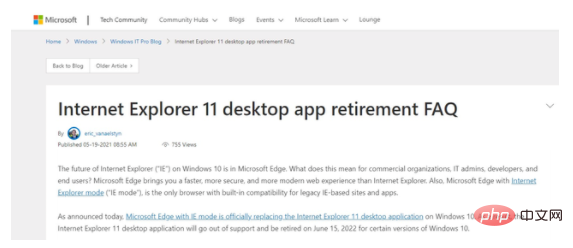
由辉煌到没落
该报道称,随着Alphabet旗下谷歌公司的Chrome和苹果公司的Safari等竞争对手赢得受众,IE逐渐失去昔日光环。根据网络分析公司Statcounter的数据,4月份IE在全球台式电脑浏览器市场上份额不到2%。 相比之下,Chrome市场份额超过65%,之后是Safari,份额约10%。该数据显示,微软Edge浏览器份额为8%。
历时20多年,这款成为诸多8090后初次接触互联网世界的启蒙浏览器 终于“寿终就寝”。
Internet Explorer,是微软所开发的图形用户界面网页浏览器。自从1995年开始,内置在各个新版本的Windows操作系统,也是微软Windows操作系统的一个组成部分。
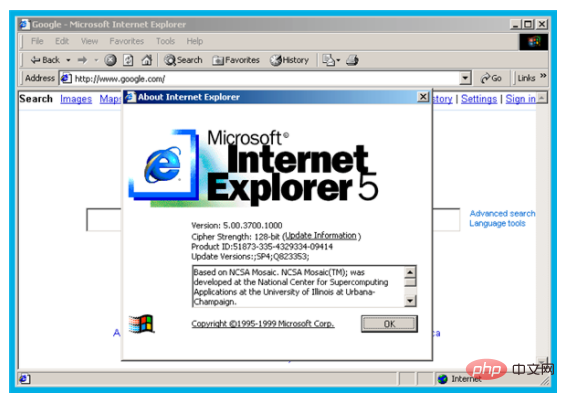
Internet Explorer曾是使用最广泛的网页浏览器,在2002年和2003年达到95%的使用率高峰。
但自2005年后IE浏览器市场占有率跌破20%以后,IE浏览器市场占有率就急剧下降。
微软近五年多来一直试图让人们停用IE转用Microsoft Edge浏览器,Microsoft Edge浏览器首次出现在2015年,它拉开了Internet Explorer品牌终结的序幕。
此后,微软一直将IE浏览器视为“兼容性解决方案”,而不承认它还是主流浏览器,并鼓励企业停止使用这个老化的浏览器,转而使用Edge及其IE模式。
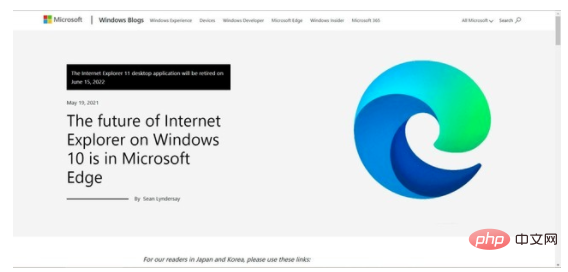
IE浏览器的终结计划由来已久,早在2020年,微软就结束了对MicrosoftTeams网络应用程序的Internet Explorer 11的支持,并计划今年晚些时候切断它对Microsoft 365服务的访问。
今年8月17日,Internet Explorer 11将不再支持微软的在线服务,如Office 365、OneDrive、Outlook等等。
虽说是“资历最老”的浏览器,
但IE浏览器因功能单一,
反应迟钝,
早已被网友调侃。

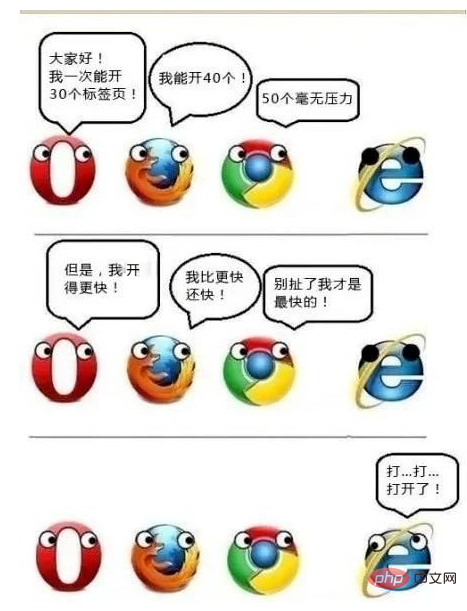
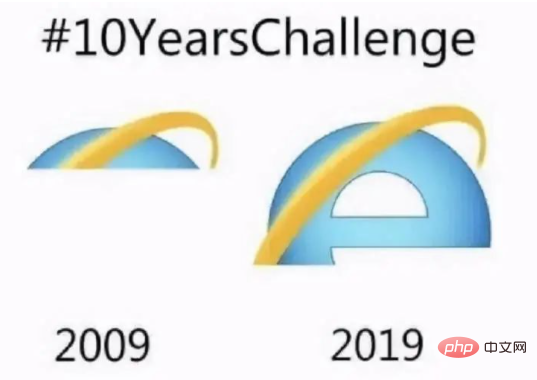
IE 浏览器与互联网时代早期的其他大品牌一样,在被其他品牌超越后,只留下光荣的企业历史。
虽然Windows 10的长期服务渠道(LTSC)明年仍将支持IE,但所有消费者版本都将终止对该浏览器的支持。
对于那些“怀旧”的用户,微软正在为其Edge浏览器提供一个“IE 模式”,允许用户访问那些还没有从 IE 浏览器转换过来的网站和应用程序。
有网友表示很突然
“小时候玩电脑经常用”
“爷青结”
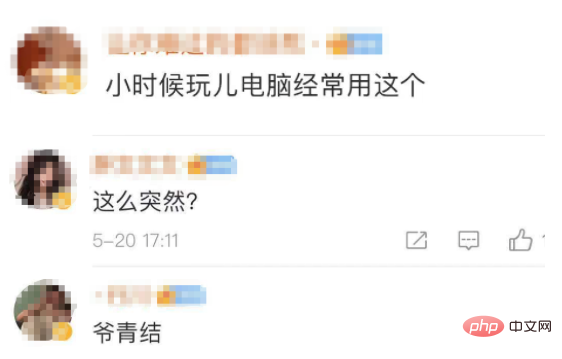
也有网友表示,
很早就不用了
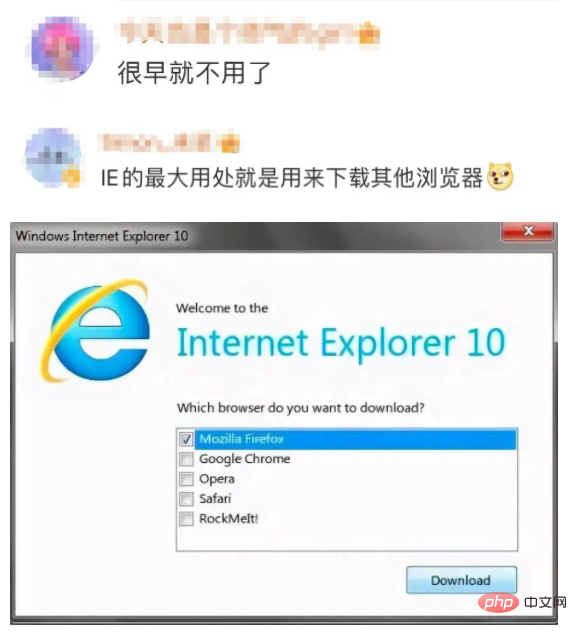
但各种考试报名咋整?
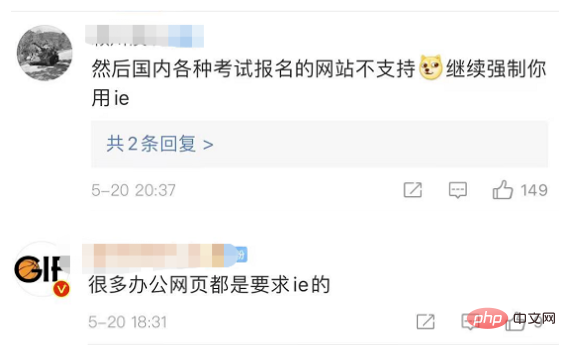
你用过IE浏览器吗?
平时用哪个浏览器最多呢?

热AI工具

Undresser.AI Undress
人工智能驱动的应用程序,用于创建逼真的裸体照片

AI Clothes Remover
用于从照片中去除衣服的在线人工智能工具。

Undress AI Tool
免费脱衣服图片

Clothoff.io
AI脱衣机

AI Hentai Generator
免费生成ai无尽的。

热门文章

热工具

记事本++7.3.1
好用且免费的代码编辑器

SublimeText3汉化版
中文版,非常好用

禅工作室 13.0.1
功能强大的PHP集成开发环境

Dreamweaver CS6
视觉化网页开发工具

SublimeText3 Mac版
神级代码编辑软件(SublimeText3)

热门话题
 松下笔记本键盘使用说明 详细介绍:电脑键盘功能基础知识
Feb 06, 2024 pm 01:42 PM
松下笔记本键盘使用说明 详细介绍:电脑键盘功能基础知识
Feb 06, 2024 pm 01:42 PM
在互联网生活发达的今天,电脑已经成为了学习工作的必备工具。而用来操作电脑的关键,就是我们经常使用的键盘和鼠标。最近有不少的小伙伴来私信何胎叹,希望何胎叹做一个电脑键盘功能基础知识介绍的详细教程。这不,何胎叹应大家要求,跟大家分享一下电脑键盘各个按键的作用。电脑键盘功能基础知识1:常用键盘分区电脑键盘是我们日常使用电脑的重要工具之一。要快速掌握电脑的基本知识,我们需要了解键盘的功能基础知识。在这里,我将从常用键盘分区开始介绍。我们日常所使用的键盘,通常分为四个区域,分别是“功能键盘区”、“主键盘区
 win11怎样使用旧版ie浏览器?如何使用旧的ie浏览器方法
Feb 10, 2024 pm 04:10 PM
win11怎样使用旧版ie浏览器?如何使用旧的ie浏览器方法
Feb 10, 2024 pm 04:10 PM
现在的操作系统自带了edge浏览器,不过由于一些网站上还是要使用旧版的ie浏览器才能够进行使用,那么win11怎样使用旧版ie浏览器?下面就让本站来为用户们来仔细的介绍一下如何使用旧的ie浏览器方法吧。如何使用旧的ie浏览器方法第一步:使用Edge浏览器打开网站,点击右上角的...图标,选择选项在IE模式下重新加载(打开以后,这个IE浏览器的版本是IE11)。第二步:在弹出提示栏中勾选“在兼容性视图中打开此页面”、“下次在IE模式下打开此页面”(如果下次不想
 网页图片加载不出来怎么办?6种解决办法
Mar 15, 2024 am 10:30 AM
网页图片加载不出来怎么办?6种解决办法
Mar 15, 2024 am 10:30 AM
有网友发现打开浏览器网页,网页上的图片迟迟加载不出来,是怎么回事?检查过网络是正常的,那是哪里出现了问题呢?下面小编就给大家介绍一下网页图片加载不出来的六种解决方法。 网页图片加载不出来: 1、网速问题 网页显示不出图片有可能是因为电脑的网速比较慢,电脑中开启的软件比较多, 而我们访问的图片比较大,这就可能因为加载超时,导致图片显示不出来, 可以将比较占网速的软件将关掉,可以去任务管理器查看一下。 2、访问人数过多 网页显示不出图片还有可能是因为我们访问的网页,在同时间段访问的
 Win11 ie浏览器自动跳转edge怎么恢复?
Feb 11, 2024 am 08:50 AM
Win11 ie浏览器自动跳转edge怎么恢复?
Feb 11, 2024 am 08:50 AM
Win11ie浏览器自动跳转edge怎么恢复?我们在升级完win1系统的后发现自己的ie浏览器总是自动跳转edge浏览器,这就让很多的用户们都十分的苦恼。那么下面就让本站来为用户们来仔细的介绍一下win11ie自动跳转浏览器edge修改方法吧。win11ie自动跳转浏览器edge修改方法1、首先我们打开浏览器然后点击“三个点”。2、接着我们选择“设置”。3、然后点击“默认浏览器”。4、最后将设置改成不允许就好了。
 苹果mac之间如何传书签?
Feb 03, 2024 pm 06:57 PM
苹果mac之间如何传书签?
Feb 03, 2024 pm 06:57 PM
前言:很多朋友关于苹果mac之间如何传书签的问题向我们咨询,本文将为大家提供详细解答,希望对大家有所帮助。请继续阅读!苹果电脑的浏览器可以同步书签么使用相同的AppleID并启用同步功能,Mac用户可以自动同步Safari书签。但需要注意的是,这个功能仅适用于Safari浏览器,并不能直接同步到其他浏览器。在Windows电脑上,使用iCloud可以同步Safari书签,但只能导入到IE浏览器中。另外,你还可以使用爱思助手全备份设备数据,然后选择"简易模式"查看备份文件进行全恢复。safari浏
 win10 ie浏览器无法下载文件如何解决方法
Feb 14, 2024 am 11:39 AM
win10 ie浏览器无法下载文件如何解决方法
Feb 14, 2024 am 11:39 AM
windows10ie浏览器下载没有反应怎么办?很多的用户们在使用win10系统的时候发现自己的ie浏览器不能下载文件,那么这是怎么回事?下面就让本站来为用户们来仔细的介绍一下win10ie浏览器无法下载文件如何解决方法吧。win10ie浏览器无法下载文件如何解决方法1、首先,IntenretExplorer的齿轮选项中,先试试禁用所有可能正在运行的加载项,查看效果如何。2、在InternetExplorer的齿轮-Internet选项-安全-自定义级别中,文件下载的设定上是否处于启用状态。3、
 win11可信站点怎么设置_windows11中IE添加信任站点的方法
May 08, 2024 pm 01:11 PM
win11可信站点怎么设置_windows11中IE添加信任站点的方法
May 08, 2024 pm 01:11 PM
1、首先我们打开我们的系统中的ie浏览器,在右上角找到齿轮状按钮点击它。2、点开之后可以看到一个下拉菜单,在其中找到并点击【兼容性视图设置】4、然后在添加此网站中输入需要添加的网址,再点击右边的【添加】就可以了。
 360极速浏览器兼容模式怎么设置
Feb 24, 2024 am 10:49 AM
360极速浏览器兼容模式怎么设置
Feb 24, 2024 am 10:49 AM
360极速浏览器是一款备受欢迎的浏览器应用,用户可以通过它快速、安全地访问互联网。为了解决页面显示异常或者功能无法正常使用这个问题,360极速浏览器提供了兼容模式功能,让用户能够更好地浏览网页。那么360极速浏览器兼容模式怎么设置呢?不用着急,接下来小编为大家带来了360极速浏览器兼容模式设置教程,希望能够帮助到大家。360极速浏览器兼容模式怎么设置1、打开在本站下载的360极速浏览器,打开软件后点击右上角的三个横杠图标。2、在弹出的选项中点击【设置】。3、在打开的360极速浏览器设置窗口中点击





